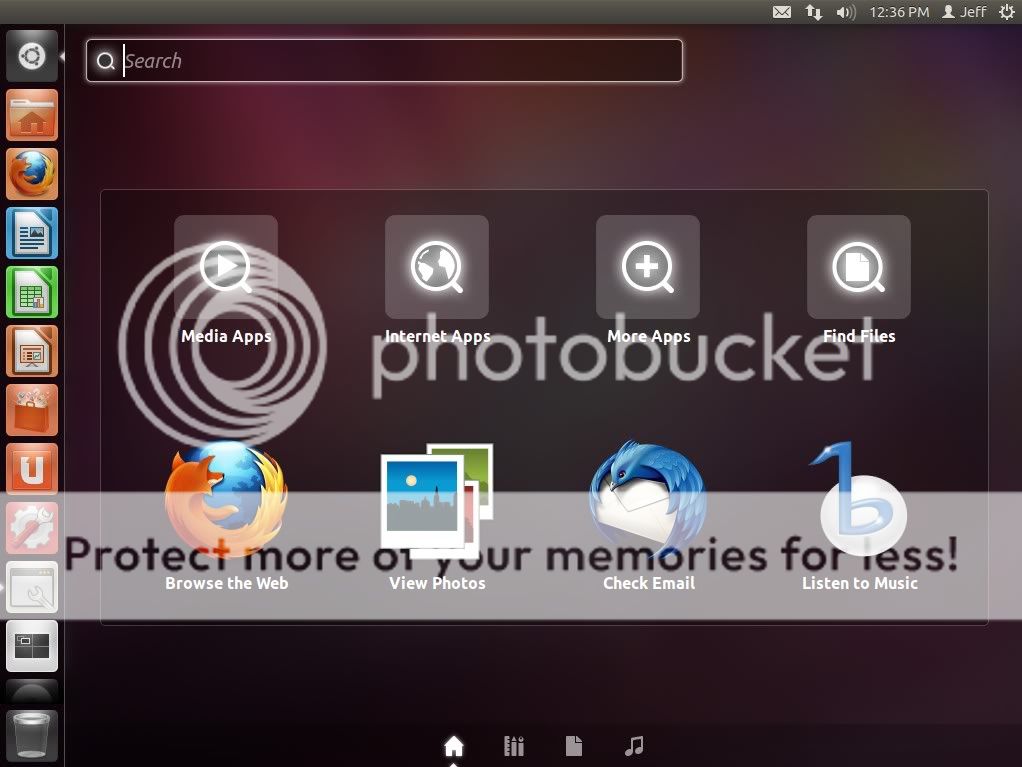Para o Ubuntu 11.10
A solução depende se você está usando a versão padrão ou 2D do Ubuntu, que depende da sua placa gráfica. ( Veja: Estou usando o Unity ou o Unity 2D? )
Redimensionando o traço no Ubuntu padrão
Ao abrir o Ubuntu Dash, você verá três "botões de janela" no canto superior esquerdo. Clique no botão maximizar (o quadrado) para alternar entre o modo de tela cheia e o modo de janela.
Redimensionando o Dash no Ubuntu 2D
Instale e abra o Editor Dconf  . Uma vez aberto, navegue até a seção
. Uma vez aberto, navegue até a seção desktop > unity no painel esquerdo. Você verá uma opção form-factor , que, se definida como 'Netbook', tornará o Dash fullscreen e, se definido como 'Desktop', tornará o Dash em janelas.

QuetalarrastarotamanhodoDash,comoumajanela?
ExistemmuitaspartesnãoconfiguráveisdaUnidade,eestaéumadelas.ODashtemdoismodos(fullscreenewindowed)evocêpodealternarentreelesusandoosmétodosacima.VocênãopodearrastareredimensionaroDash.
EmdefesadodesigndoUnity,nãohámotivoparavocêquererredimensionaroUnityDashparadimensõesarbitráriasnahora.Vocênão"arrasta e solta os ícones [da área de trabalho para o Dash] para criar atalhos", como o questionador da pergunta mencionou; é para isso que serve o lançador. O Dash foi projetado para ser o único foco em sua área de trabalho quando você o usa.